Відключення екрану блокування в Windows 7
Практично кожен користувач виконує за комп'ютером певну роботу і зберігає файли, які бажає приховати від сторонніх очей. Це ідеально підійде офісним працівникам і батькам з маленькими дітьми. Для обмеження доступу сторонніх людей до облікових записів розробники Windows 7 запропонували використовувати екран блокування - не дивлячись на свою простоту, він виступає досить серйозним бар'єром проти несанкціонованого доступу.
Але що робити людям, які є єдиними користувачами конкретного комп'ютера, і постійно включається екран блокування під час мінімального простою системи відбирає чимало часу? До того ж, він з'являється щоразу під час увімкнення комп'ютера, навіть якщо не встановлено пароль, що забирає дорогоцінний час, за яке користувач б уже завантажився.
зміст
Відключаємо показ екрана блокування в ОС Windows 7
Існує кілька способів налаштувати відображення екрану блокування - вони залежать від того, яким чином він був активований в системі.
Спосіб 1: відключення заставки в «Персоналізації»
Якщо після певного періоду бездіяльності системи на комп'ютері включається заставка, а при виході з неї з'являється вимога ввести пароль для подальшої роботи - це ваш випадок.
- На порожньому місці робочого столу натисніть праву кнопку миші, з меню, що випадає виберіть пункт "Персоналізація".
- У вікні «Персоналізації» в самому низу праворуч натисніть кнопку «Заставка».
- У вікні «Параметри заставки» нас буде цікавити одна галочка під назвою «Починати з екрану входу в систему». Якщо вона активна, то після кожного відключення заставки ми будемо бачити екран блокування користувача. Її необхідно зняти, зафіксувати дії кнопкою «Застосувати» і остаточно підтвердити зміни, натиснувши на «ОК».
- Тепер при виході з заставки користувач буде відразу ж потрапляти на робочий стіл. Перезавантажувати комп'ютер не потрібно, зміни будуть застосовані миттєво. Врахуйте, що подібне налаштування потрібно буде повторити для кожної теми і користувача окремо, якщо їх декілька з такими параметрами.

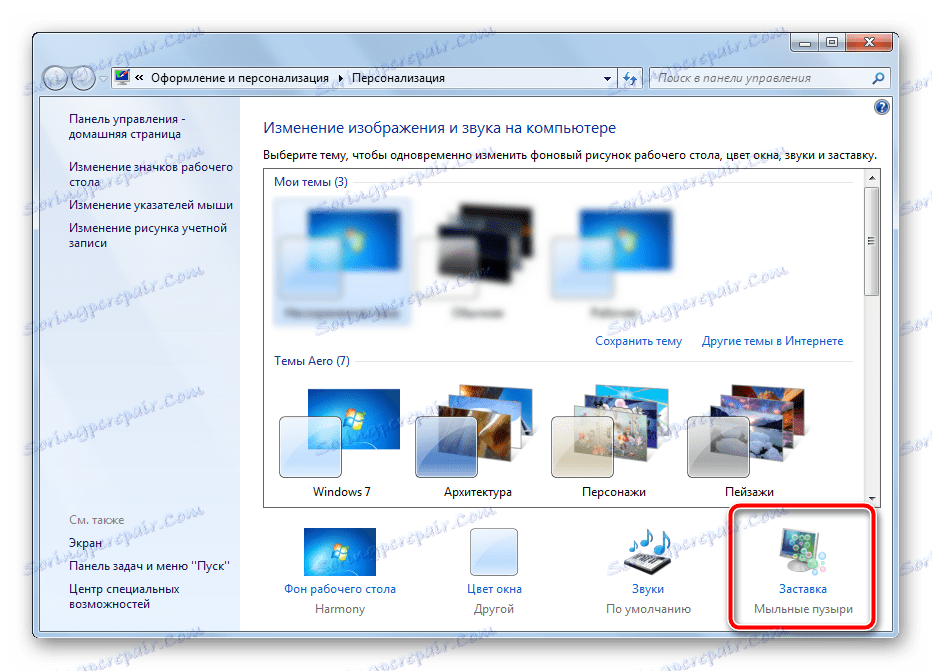
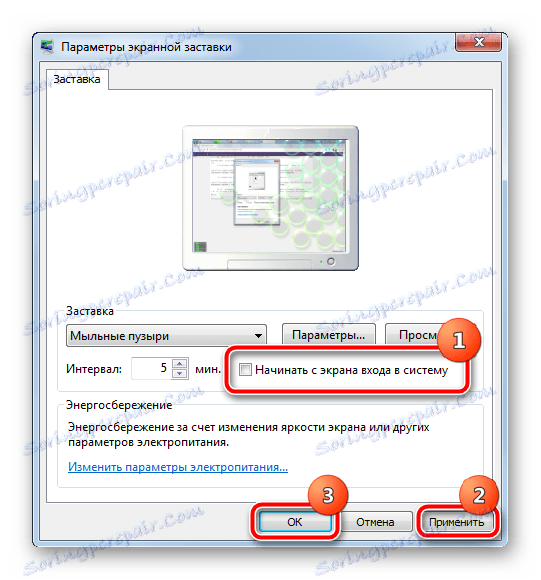
Спосіб 2: відключення заставки при включенні комп'ютера
Це глобальна настройка, вона дійсна для всієї системи цілком, тому наполягає тільки один раз.
- На клавіатурі натисніть одночасно кнопки «Win» і «R». У рядку пошуку з'явився віконця введіть команду
netplwizі натисніть «Enter». - У вікні знімаємо галочку на пункті «Вимагати вводь імені користувача і пароля» і натискаємо кнопку «Застосувати».
- У віконці, що з'явилося бачимо вимога ввести пароль поточного користувача (або будь-якого іншого, куди необхідний автоматичний вхід при включенні комп'ютера). Вводимо пароль і натискаємо «ОК».
- У другому вікні, що залишився у фоновому режимі, також натискаємо кнопку «ОК».
- Перезавантажте комп'ютер. Тепер при включенні система самостійно введе пароль, вказаний раніше, завантаження користувача почнеться автоматично

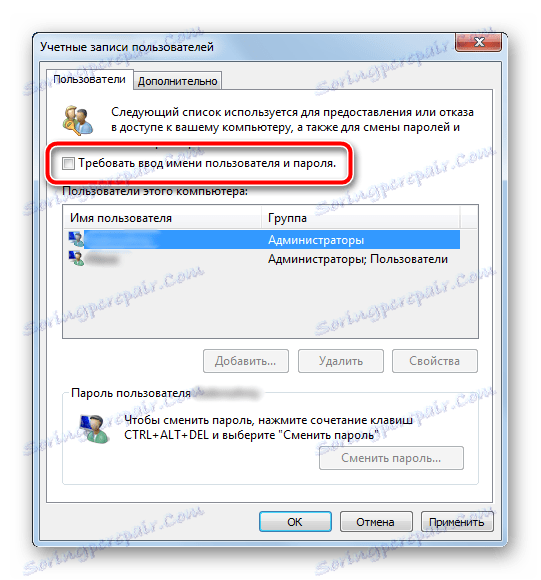
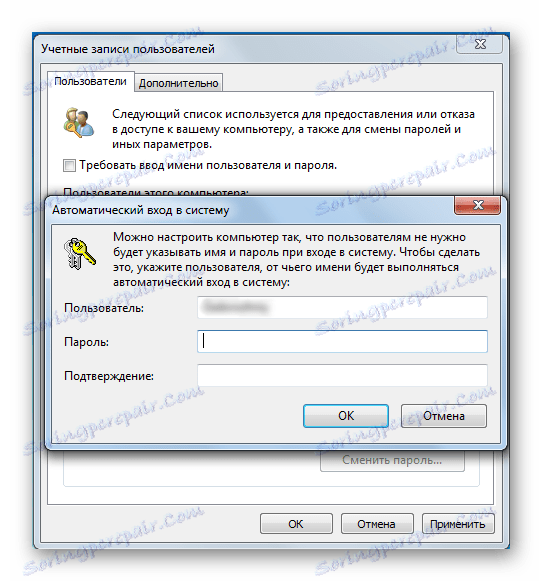
Після виконаних операцій екран блокування буде з'являтися тільки в двох випадках - при ручному активації поєднанням кнопок «Win» і «L» або через меню Пуск, а також при переході з інтерфейсу одного користувача до іншого.
Відключення екрану блокування ідеально підійде єдиним користувачам комп'ютера, які бажають заощадити час при включенні комп'ютера і виході з заставки.